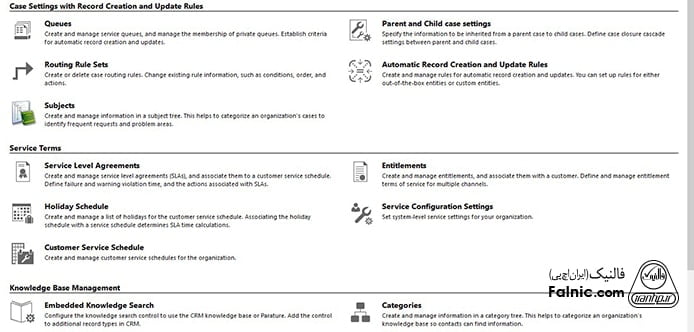نحوه استفاده از case management در dynamic 365

یکی از راهکارهای مهم سی ار ام مایکروسافت حفظ مشتریان وفادار در سازمان، پیگیری سوالات، درخواستها و شکایت های مشتریان است. اگر بهدنبال راهکار کارآمدی برای ایجاد و مدیریت موارد احتمالی در ارتباط با مشتریان هستید، ابزار case management در Microsoft Dynamics 365 مناسب شماست. برای راهنمایی جهت نصب، پیاده سازی و کاربرد این قابلیت برای کسبوکار شما میتوانید در این صفحه سفارشتان را ثبت کنید یا با شماره 02154591983 تماس بگیرید.
مزایای استفاده از سرویس مدیریت پروژه عبارتند از:
- میتوان فرایند حل پرونده در Dynamics 365 را از ابتدا تا انتها بررسی کرد.
- گزینههای مختلفی برای ایجاد و تعریف پرونده (case) موجود است.
- میتوان تعیین کرد چه زمانی موارد مشابه ادغام شوند.
- میتوان بهراحتی باتوجه به تغییر وضعیت، پرونده را مدیریت کرد.
برای آشنایی با نحوه استفاده از سرویس مدیریت پروندهها یک مثال را بررسی میکنیم.
فرض کنید مشتری با شما تماس گرفته و از محصول دریافتی ابراز نارضایتی میکند. شما بعد از صحبت با مشتری باید یک پرونده متناسب با درخواست مشتری، به صورت زیر ایجاد کنید.
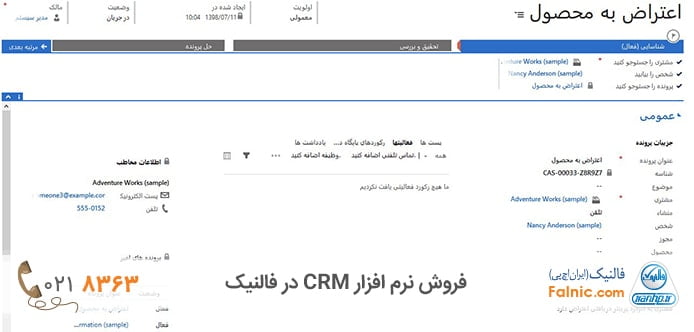
در قسمت تحلیل و بررسی میتوان در صورت نیاز، پرونده را به مسئول بعدی ارجاع داد و نهایتا با پرکردن قسمت حل پرونده، مورد ایجاد شده بسته میشود.
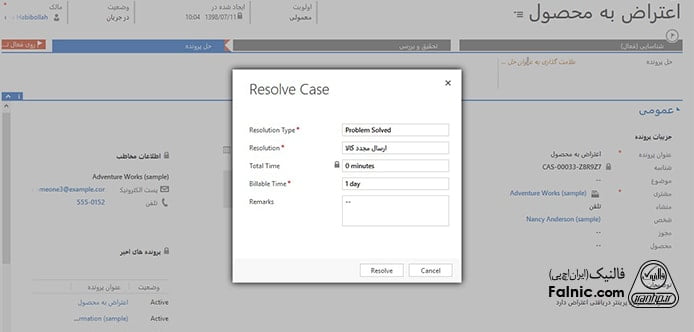
ایجاد خودکار پرونده
باتوجه به مسیر زیر، برای فعالیتها (activities) قابلیت ایجاد خودکار یک پرونده فعال میشود.
از قسمت تنطیمات Service Management را انتخاب میکنیم سپس Automatic Case Creation Rule را انتخاب کرده و از صفحه بازشده روی new کلیک میکنیم و نهایتا در فرم باز شده اطلاعات زیر را وارد میکنیم.
name: یک نام برای قانون ایجاد شده وارد میکنیم.
Source type: فعالیتی (activity) که قصد فعالکردن قابلیت ایجاد خودکار پرونده را برای آن داریم انتخاب میکنیم.
Queue: صف موردنظر را انتخاب میکنیم.
Specify conditions for record to case creation: تعیین شرایطی که در صورت برقرار بودن، فعالیت موردنظر به پرونده تبدیل شود. برای مثال برای ایمیل این شرایط بهصورت زیر است:
Create records for email from unknown senders: پرونده برای ایمیلهایی که فرستنده ناشناس است ایجاد میشود.
Create case if a valid entitlement exists for the customer: برای مشتریهایی که مجوز (entitlement) تعریف شده است پرونده ایجاد میشود.
Create cases for activities associated with a resolved case: این شرط بررسی میکند که اگر ایمیل مربوط به یک پرونده اخیراً حل شده است، مجدد یک پرونده برای مشتری ایجاد شود.
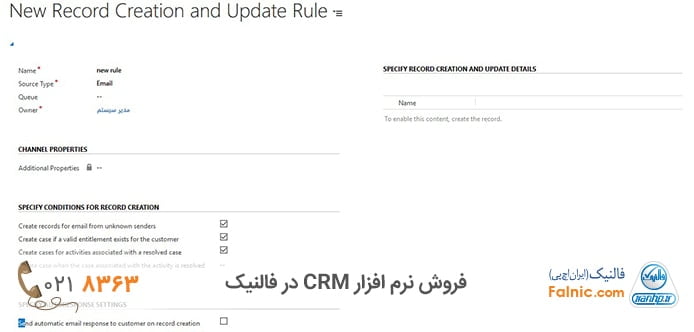
چگونه یک قانون مسیریابی (route) برای پروندهها ایجاد کنیم؟
قوانین مسیریابی در Microsoft Dynamics 365 به شما کمک میکند تا به صورت خودکار پروندهها را به افراد مناسب در زمان مناسب و بدون مداخله دستی هدایت کنید. یک قانون مسیریابی به عنوان راهنمای Dynamics 365 عمل میکند و شما را در مورد آنچه باید با یک پرونده انجام داد، راهنمایی میکند.
لازم است جهت ایجاد یک قانون مسیریابی مراحل زیر طی شوند:
- از قسمت تنطیمات Service Management را انتخاب میکنیم.
- Routing Rule Sets را انتخاب میکنیم.
- از پنجره بازشده روی New کلیک میکنیم.
- پس از وارد کردن یک نام در فیلد Name فرم را ذخیره میکنیم.
- از قسمت Rule Item شرایط مدنظر و مسیر هدایت پرونده را انتخاب میکنیم.
- تغییرات را ذخیره میکنیم.